Przewodnik dla początkujących do zarządzania zapasami WooCommerce w 2022 r.
Opublikowany: 2021-07-15Prowadzenie sklepu internetowego może być trudne. Między produkcją a marketingiem łatwo przeoczyć znaczenie zarządzania zapasami WooCommerce. Jednak ta pozornie prosta umiejętność może mieć kluczowe znaczenie dla zarządzania udanym sklepem. Dlatego zrozumienie podstaw jest niezbędne.
Na szczęście proces nie musi być skomplikowany. Ucząc się zasad zarządzania zapasami WooCommerce, możesz upewnić się, że Twój sklep jest zawsze gotowy na klientów.
W tym artykule omówimy, dlaczego zarządzanie zapasami jest tak ważne dla dobrze prowadzonego sklepu. Następnie omówimy cztery kluczowe obszary kontrolowania zapasów Twojego sklepu:
- Dlaczego zarządzanie zapasami WooCommerce jest niezbędne
- Wprowadzenie do zarządzania zapasami WooCommerce
- Jak kontrolować stan magazynowy dla poszczególnych produktów i wariantów
- Jak zbiorczo kontrolować zarządzanie zapasami WooCommerce
- Jak przeglądać raporty o stanie zapasów
Zacznijmy…
Dlaczego zarządzanie zapasami WooCommerce jest niezbędne
Pilnowanie swojego magazynu jest prostą, ale istotną częścią każdego odnoszącego sukcesy sklepu internetowego. Utrzymanie porządku zapewnia, że zawsze będziesz przygotowany do sprzedaży zainteresowanemu klientowi lub przynajmniej masz gotową opcję listy życzeń na wypadek, gdyby się skończyła. To może zmaksymalizować Twoje potencjalne zyski.
Co więcej, najwyższej klasy umiejętności w zakresie inwentaryzacji mogą działać jako strategia sprzedaży. Zrozumienie, które przedmioty sprzedają się najszybciej, pozwala przekierować produkcję w kierunku najbardziej lukratywnej niszy. Może również uniemożliwić inwestowanie w produkty, które mogą nie działać tak dobrze.
Co więcej, posiadanie aktualnej wiedzy o swoich zapasach może pomóc w zapewnieniu, że Twoje dane są dokładne. Może to zapobiec irytującym nieporozumieniom lub nieprawidłowym wydatkom.
Wszystko, co musisz zrobić, to skalibrować niektóre ustawienia, aby zmaksymalizować ich wydajność w Twoim sklepie. Biorąc pod uwagę, że zarządzanie zapasami jest tak ważne, może się okazać, że wczesne zapoznanie się z tymi funkcjami pomoże ci na dłuższą metę.
Wprowadzenie do zarządzania zapasami WooCommerce
Najpierw omówimy kilka podstaw, zanim zagłębimy się w szczegóły.
Zacznijmy od globalnych funkcji zarządzania zapasami WooCommerce. Przejdź do WooCommerce → Ustawienia → Produkty → Zasoby :
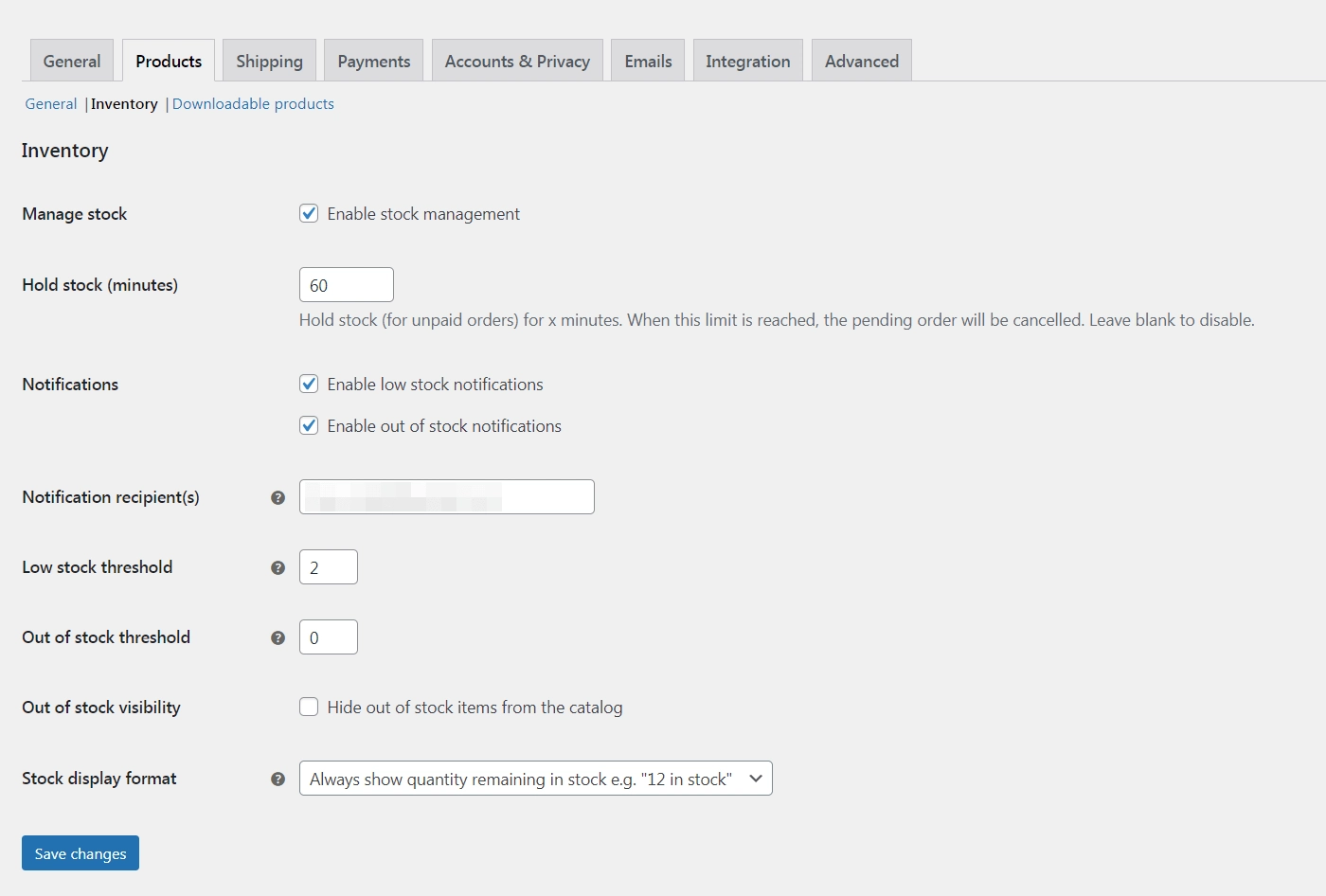
Zanim zaczniemy, upewnij się, że opcja Włącz zarządzanie zapasami jest zaznaczona. Następnie możesz również podać, przez ile minut chcesz zatrzymać zapas . Dotyczy to zamówień, które zostały złożone, ale nie zostały jeszcze opłacone. Jeśli ten limit zostanie osiągnięty, a użytkownik nie zapłacił jeszcze, oczekujące zamówienie zostanie automatycznie anulowane.
Następnie możesz również włączyć powiadomienia o niskim stanie lub braku zapasów. Dzięki nim będziesz na bieżąco z inwentarzem. Tylko pamiętaj, aby dodać odbiorcę powiadomienia i próg dla wiadomości o niskim stanie.
Możesz także zaznaczyć pole w sekcji Widoczność braku w magazynie . Dzięki temu kupujący nie zobaczą przedmiotów, których nie mogą kupić. Na koniec możesz określić sposób wyświetlania zapasów w interfejsie użytkownika w menu rozwijanym Format wyświetlania zapasów. Kliknij Zapisz zmiany , gdy będziesz gotowy.
Jak kontrolować stan magazynowy dla poszczególnych produktów i wariantów
Teraz, gdy masz już skonfigurowane podstawy, przejrzyjmy, jak przypisać stan zapasów do produktów prostych lub zmiennych.
Zarządzanie stanem magazynowym prostych produktów
Prosty produkt to każdy przedmiot, który nie ma opcji do wyboru przez klientów. Na przykład pojedyncza wersja książki lub przedmiotu kolekcjonerskiego byłaby prostym produktem. Większość sprzedawanych przez Ciebie przedmiotów prawdopodobnie należy do tej kategorii.
Omówimy dwa podstawowe elementy: kalibrację ekwipunku i wykorzystanie zaawansowanych funkcji. Aby rozpocząć korzystanie z obu, otwórz prosty produkt, który chcesz dostosować, i przejdź do karty Zapasy w polu Dane produktu :
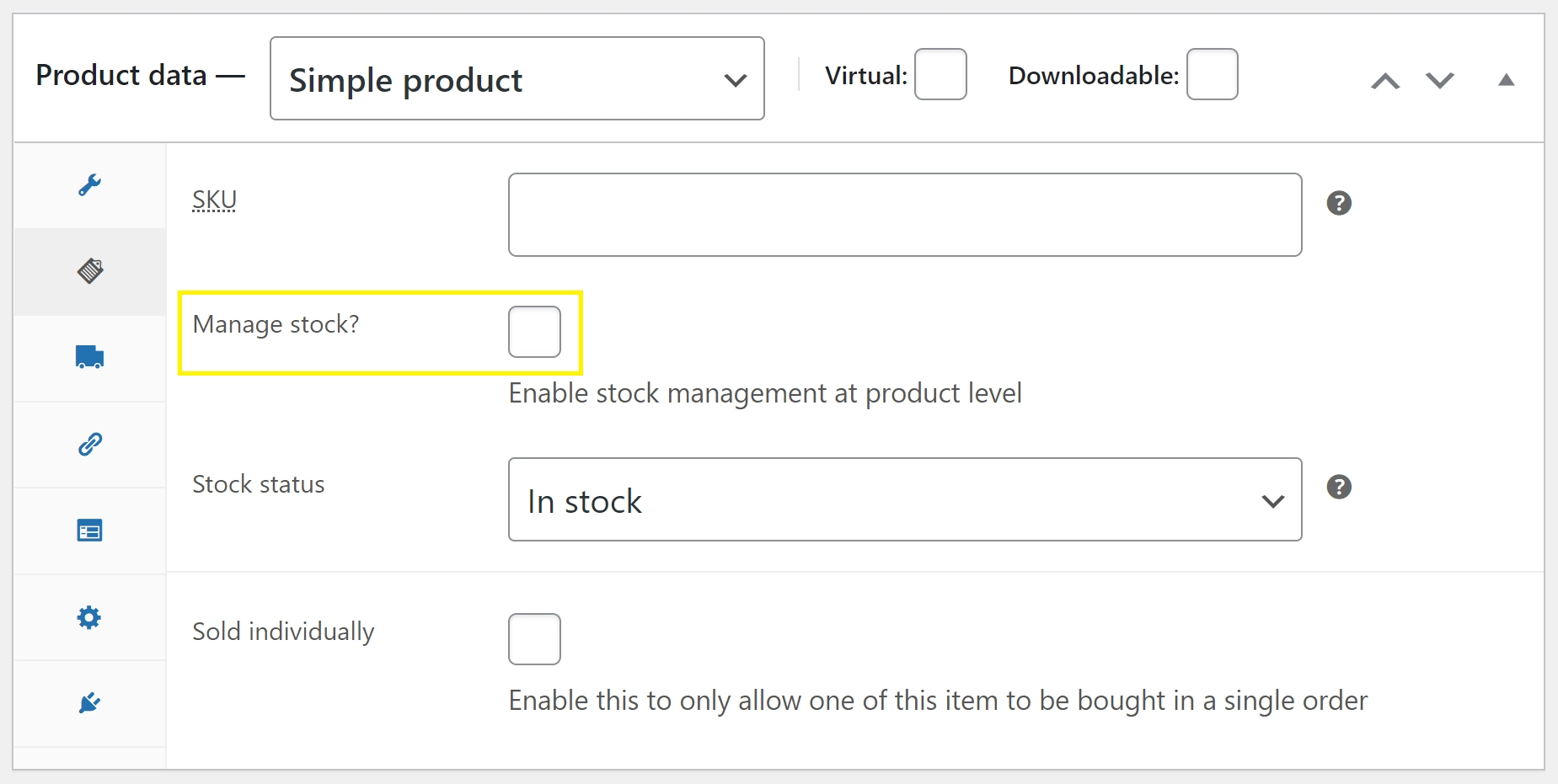
Zobaczysz pole oznaczone Zarządzaj zapasami? , jak podkreślono powyżej. Upewnij się, że sprawdziłeś tę opcję, zanim zaczniesz. Jest to wymagane, aby włączyć potrzebne opcje. Gdy to zrobisz, możesz przejść do podstaw zarządzania zapasami WooCommerce dla prostych produktów.
Skalibruj swój ekwipunek
Twój ekran powinien teraz wyglądać mniej więcej tak:
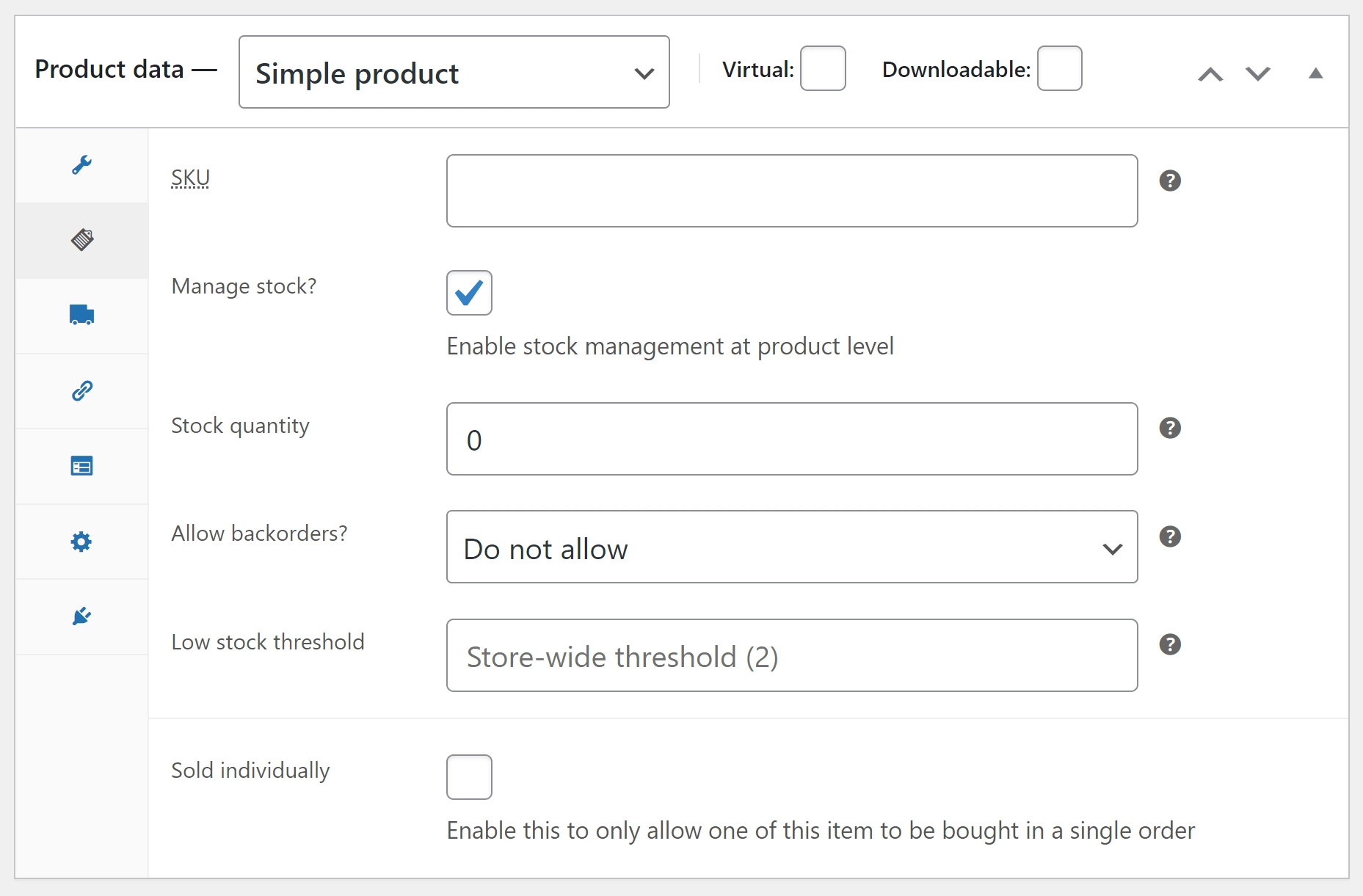
Zaczniemy od pierwszej opcji na liście: Stock Keeping Unit (SKU). SKU to unikalny klucz dla każdego produktu. Jeśli chcesz mieć dokładną kontrolę nad swoim ekwipunkiem, możesz go użyć. Jednak nie jest to konieczne, więc możesz to pominąć.
Następnie możesz wypełnić pole Ilość zapasów dowolną liczbą aktualnie dostępnych pozycji. Dobrą wiadomością jest to, że będziesz musiał to zrobić tylko wtedy, gdy twoje akcje wzrosną. Udostępnimy również kilka narzędzi, które pomogą Ci później zarządzać zapasami .
Za każdym razem, gdy ktoś kupi ten produkt, WooCommerce automatycznie odejmie ilość w zamówieniu od stanu zapasów. Na przykład, jeśli ustawisz stan zapasów na 15, a następnie kupujący kupi 2 sztuki, stan zapasów automatycznie spadnie do 13.
Pomaga to bezproblemowo aktualizować witrynę. Mimo to nadal zalecamy regularne sprawdzanie stanu magazynów. To łatwy sposób, aby być na bieżąco z własnym sklepem.
To podstawy zarządzania prostymi produktami: dodanie identyfikatora i zrozumienie działania systemu magazynowego. Masz jednak również dostęp do kilku innych funkcji, które mogą jeszcze bardziej uprościć organizację Twojego sklepu.
Zaawansowane funkcje zarządzania zapasami WooCommerce
W dalszej części ekranu powinna pojawić się opcja Niski próg zapasów . Jakakolwiek liczba, którą tutaj wprowadzisz, będzie działać jak wyzwalacz. Gdy Twoje zapasy osiągną tę liczbę, automatycznie otrzymasz powiadomienie.
Wczesne powiadomienie może być dobrym sposobem na zapewnienie, że nigdy nie przegapisz żadnej wyprzedaży. Może to być skuteczne rozwiązanie, aby pozostać w pętli bez zbytniej pracy ręcznej. Jeśli nie wypełnisz tego pola, otrzymasz powiadomienia o domyślnym harmonogramie sklepu WooCommerce.
Jeśli nie chcesz zbyt wielu powiadomień, możesz spróbować rozszerzyć ustawienia domyślne, aby były mniej powszechne, a następnie skonfigurować wyzwalacze dla szybko sprzedających się przedmiotów. Może to zmniejszyć liczbę ostrzeżeń, a jednocześnie zapewnić, że Twoje dochodowe zapasy pozostaną wypełnione.

Idąc dalej, zobaczysz również opcję zezwalania na zamówienia oczekujące. Umożliwi to klientom składanie zamówień nawet wtedy, gdy przedmiotów nie ma w magazynie. Możesz także aktywować tę funkcję, jednocześnie informując klientów o sytuacji, aby informować ich na bieżąco.
Na koniec masz możliwość wybrania opcji Sprzedawane pojedynczo . Oznacza to, że użytkownicy będą mogli kupić tylko jeden z tych przedmiotów na zamówienie. Jeśli chcesz wywołać szum wokół produktu, może to być przydatny sposób, aby wyglądał bardziej ekskluzywnie.
Po wypełnieniu wszystkich pól powinno wyglądać mniej więcej tak:
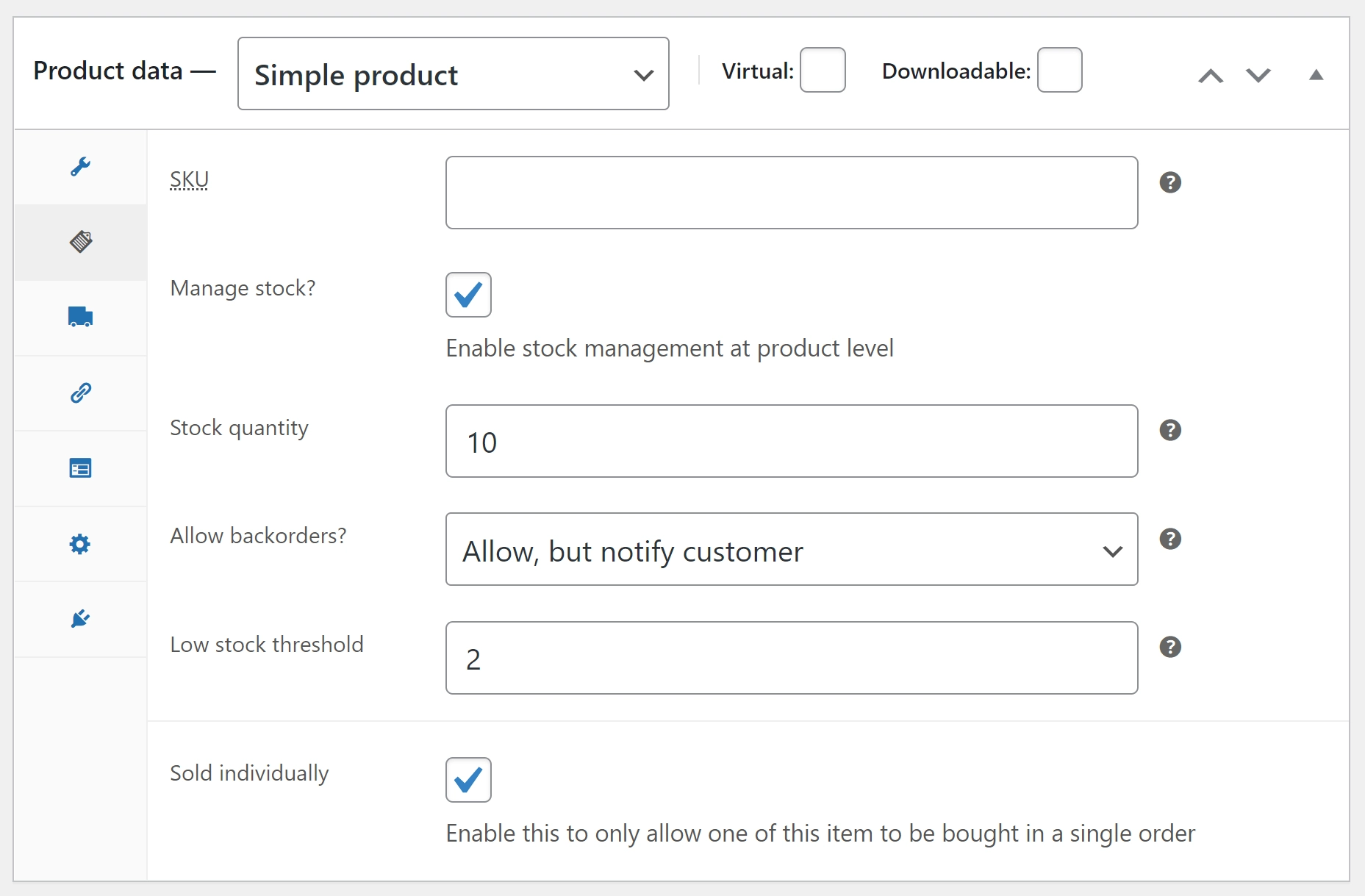
Te pola są dość zmienne, więc nie martw się, jeśli Twoje wygląda inaczej niż w naszym przykładzie. Tylko upewnij się, że wszystkie wymagane pola są wypełnione zgodnie z Twoimi upodobaniami.
Zarządzanie stanem magazynowym produktów zmiennych
Chociaż prosty produkt nie ma wiele, produkty zmienne zapewniają większą elastyczność. Każda iteracja zmiennego produktu może mieć inne cechy, zapasy i ceny.
W przypadku produktów zmiennych masz możliwość zarządzania zapasami na dwóch różnych poziomach:
- Poziom produktu.
- Poziom zmienności.
Aby zilustrować różnicę, załóżmy, że sprzedajesz koszulkę w trzech rozmiarach – małym, średnim i dużym.
Załóżmy, że masz pięć koszul w każdym rozmiarze – łącznie 15:
- Zarządzanie na poziomie produktu – ustawiałbyś zapas na 15. Gdyby ktoś kupił małą koszulkę, zbiorczy zapas produktu t-shirtowego spadłby do 14, ale nie byłbyś w stanie stwierdzić, że miałeś tylko cztery małe koszule w lewo.
- Zarządzanie na poziomie odmiany – ustawisz zapas dla każdej odmiany na 5. Jeśli ktoś kupiłby małą koszulkę, stan zapasów dla małej odmiany spadłby z 5 do 4, co pozwala dokładnie wiedzieć, ile posiadasz każdej odmiany lewy.
W przypadku większości produktów zmiennych prawdopodobnie będziesz chciał zarządzać zapasami na poziomie odmiany.
Jedynym wyjątkiem, w którym możesz chcieć zarządzać zmiennymi produktami na poziomie produktu, jest sprzedaż zmiennych produktów, które mają wspólny element podstawowy. Na przykład, być może sprzedajesz butelkę wody, do której dodajesz naklejkę w oparciu o wybór odmiany przez kupującego. Ponieważ podstawowa butelka wody jest dokładnie taka sama dla wszystkich odmian, bardziej sensowne może być zarządzanie zapasami na poziomie produktu.
Aby zarządzać stanem magazynowym na poziomie produktu , możesz przejść do zakładki Zapasy w polu Dane produktu , tak jak w przypadku prostych produktów. Zaznacz pole Włącz zarządzanie zapasami na poziomie produktu, a będziesz mógł wprowadzić te same szczegóły, co powyżej:
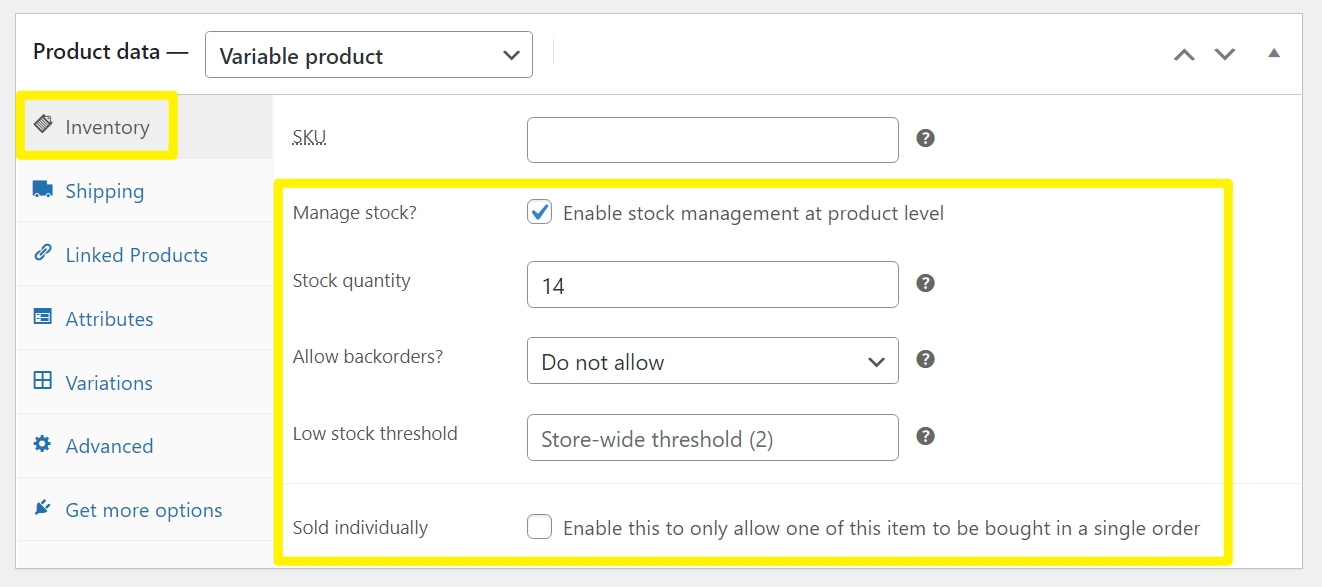
Aby zarządzać stanem magazynowym na poziomie zmienności , przejdź do zakładki Odmiany w polu Dane produktu . Wybierz jedną z odmian. Następnie zaznacz pole Zarządzaj zapasami . To rozszerzy kilka nowych opcji, w których możesz zarządzać stanem zapasów tylko dla tej konkretnej odmiany:
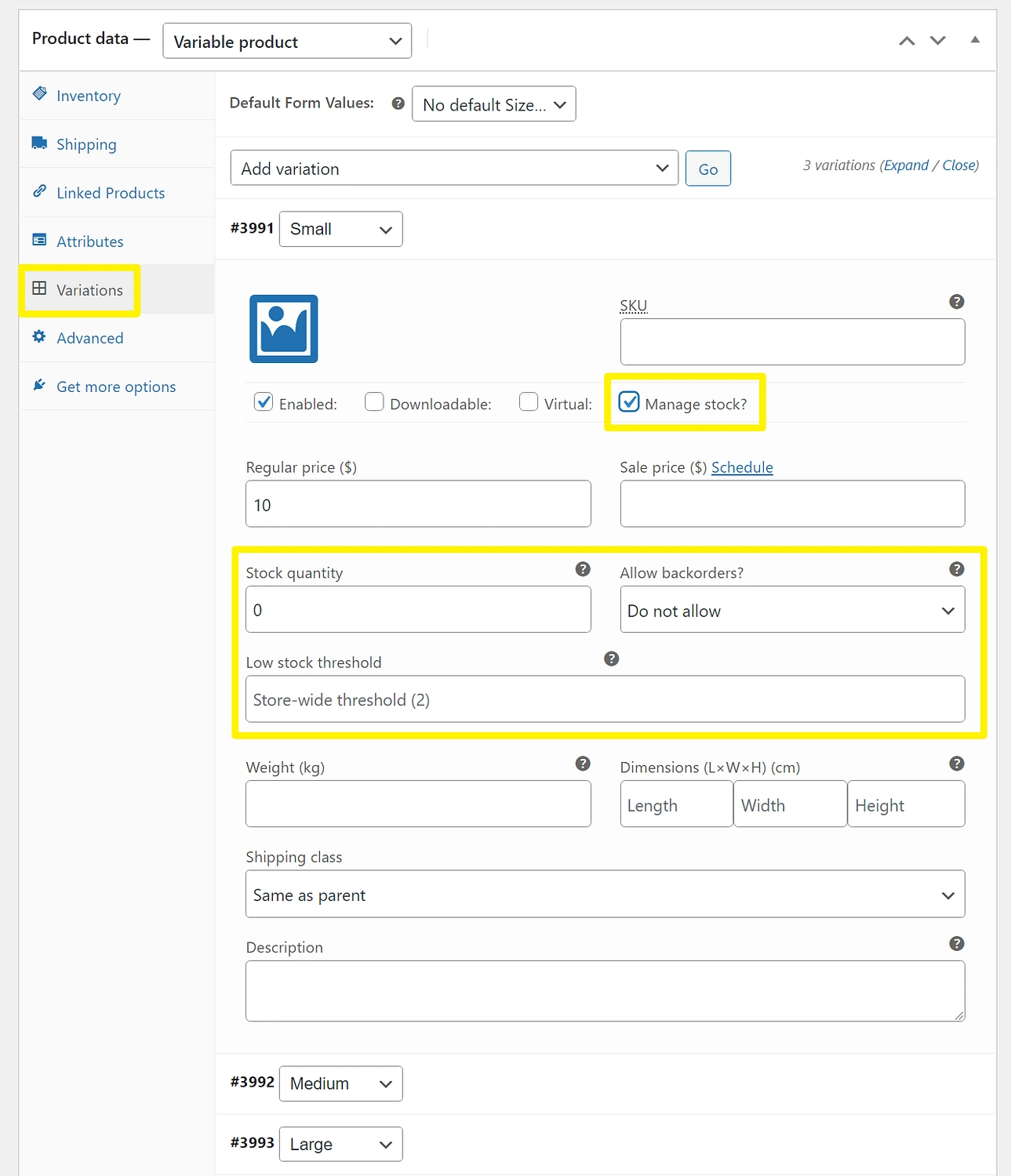
Następnie możesz powtórzyć te same kroki dla innych odmian, aby kontrolować ich stany magazynowe.
Jak zbiorczo kontrolować zarządzanie zapasami WooCommerce
W tym momencie mogłeś zdać sobie sprawę, że zarządzanie stanem magazynowym poszczególnych produktów z poziomu edytora może być żmudne i czasochłonne, jeśli masz dużo produktów.
Aby uprościć zarządzanie zapasami WooCommerce, możesz potrzebować pomocy wtyczki, takiej jak edytor tabel zbiorczych.
Dzięki wtyczce do zbiorczego edytora tabel będziesz w stanie zarządzać stanem magazynowym wszystkich swoich produktów i odmian z poziomu jednego interfejsu tabeli. Oto przykład tego, jak może wyglądać:
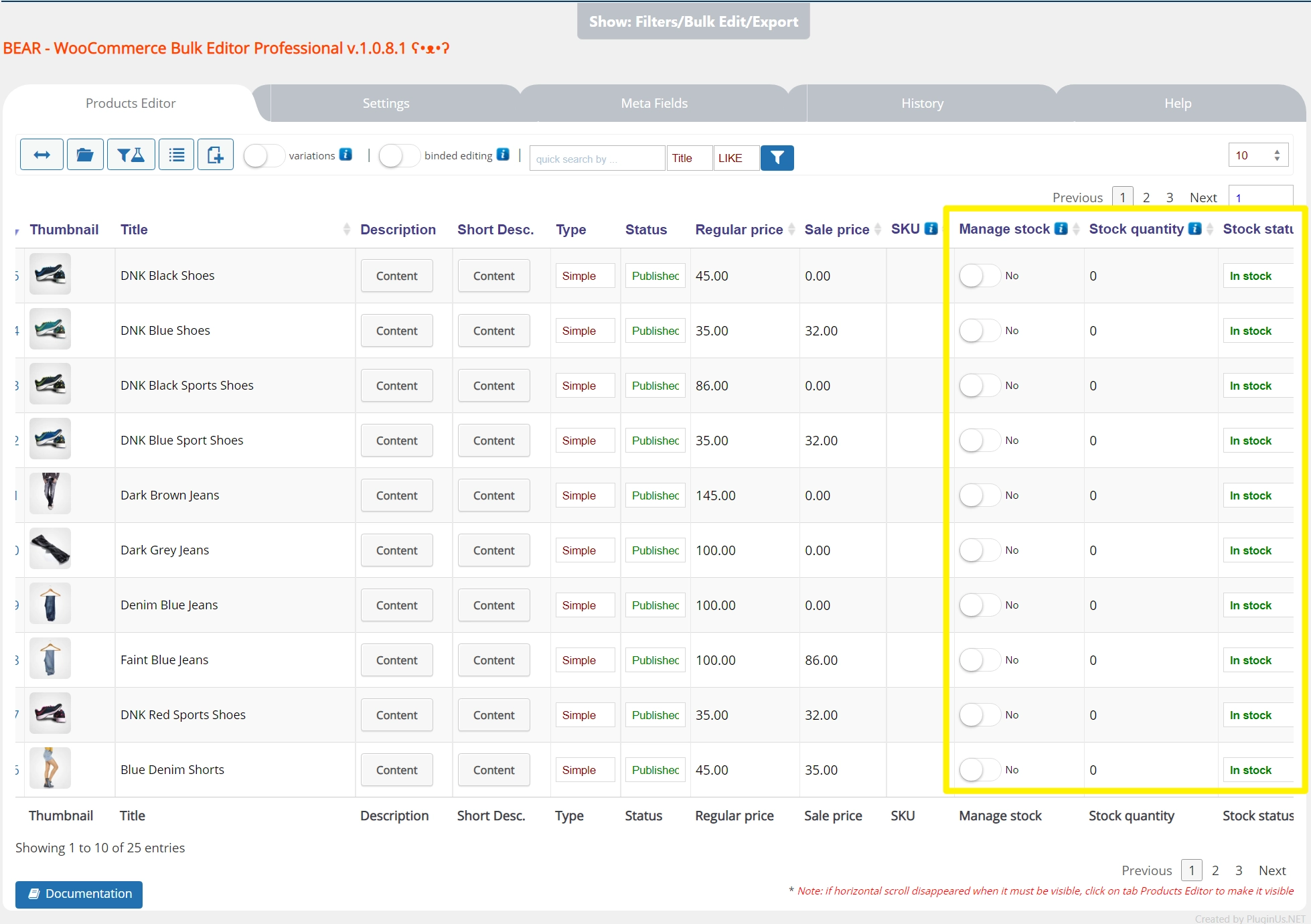
Możesz też znaleźć dedykowane wtyczki do zarządzania zapasami WooCommerce, które koncentrują się wyłącznie na stanie zapasów.
Oto niektóre z najlepszych wtyczek do zarządzania zapasami WooCommerce:
- BEAR (Bulk Editor & Products Manager) – na zdjęciu powyżej.
- PW WooCommerce Edycja zbiorcza
- Menedżer akcji WooCommerce
- Edytor tabel zbiorczych
Jak przeglądać raporty o stanie zapasów
Powyżej pokazaliśmy, jak skonfigurować powiadomienia o stanach magazynowych produktów. Innym sposobem na kontrolowanie zapasów sklepu jest korzystanie z wbudowanych raportów zapasów WooCommerce.
Możesz uzyskać do nich dostęp, przechodząc do WooCommerce → Raporty → Akcje :
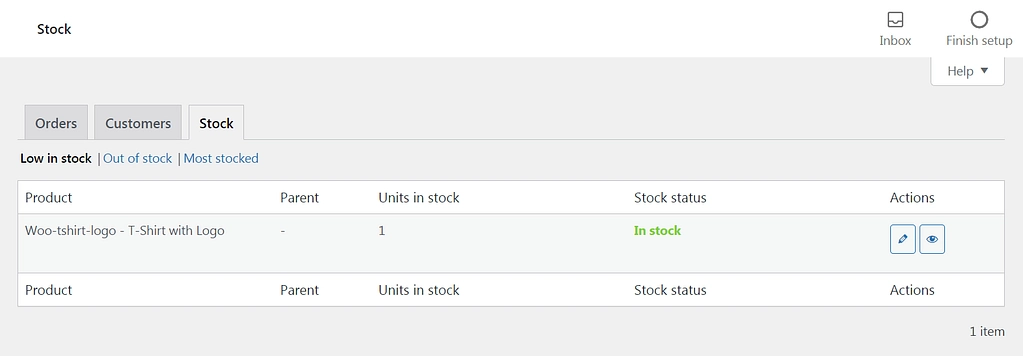
Tutaj możesz zobaczyć trzy kategorie raportów: te o niskim stanie, brak w magazynie i większość produktów w magazynie. To szybki sposób na łatwą wizualizację wydajności Twojego sklepu i zobaczenie, które produkty wymagają Twojej uwagi.
Zacznij od zarządzania zapasami WooCommerce już dziś
Zarządzanie zapasami WooCommerce może czasami wydawać się labiryntem. Chociaż zrozumienie wszystkich sposobów organizowania zapasów może być trudnym zadaniem, jest to również ważne. Na szczęście możesz przejąć kontrolę nad swoim ekwipunkiem, rozumiejąc interfejs.
W tym artykule omówiliśmy wszystkie ważne elementy zarządzania zapasami WooCommerce, w tym:
- Konfigurowanie podstawowych funkcji inwentaryzacji w całym sklepie.
- Zarządzanie zapasami produktów prostych lub zmiennych.
- Usprawnienie zarządzania zapasami za pomocą wtyczek WooCommerce.
- Korzystanie z wbudowanych raportów WooCommerce do przeglądania stanu zapasów.
Aby poznać inne sposoby na ulepszenie swojego sklepu, zapoznaj się z naszą pełną kolekcją najlepszych wtyczek WooCommerce.
Masz pytania dotyczące zarządzania zapasami WooCommerce? Daj nam znać w sekcji komentarzy poniżej!
